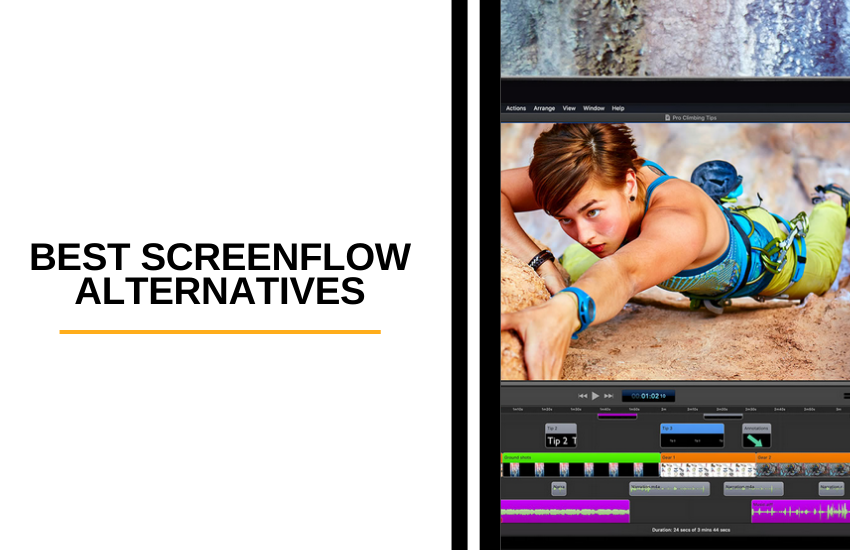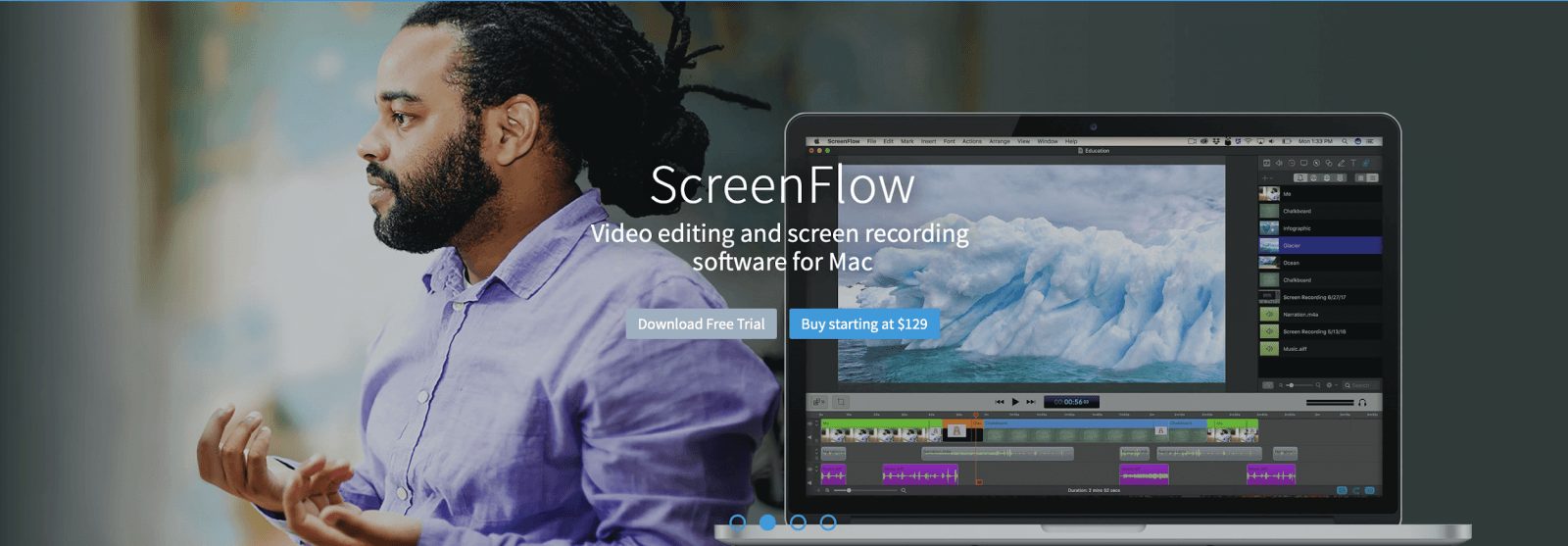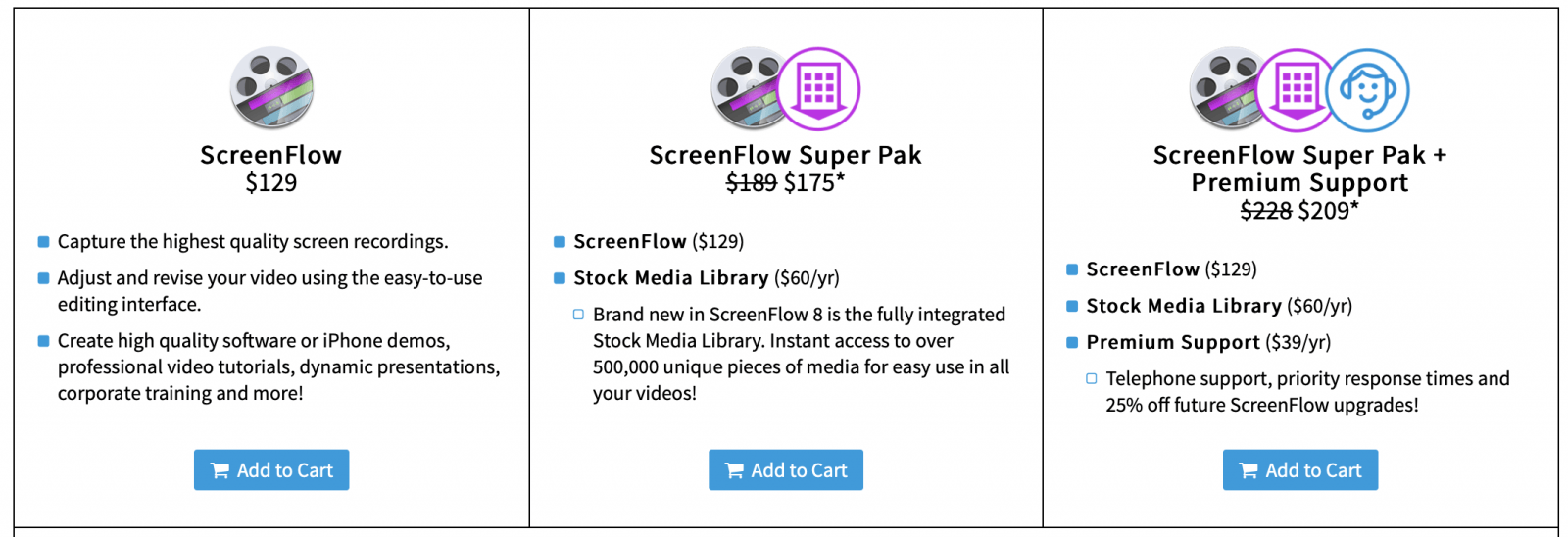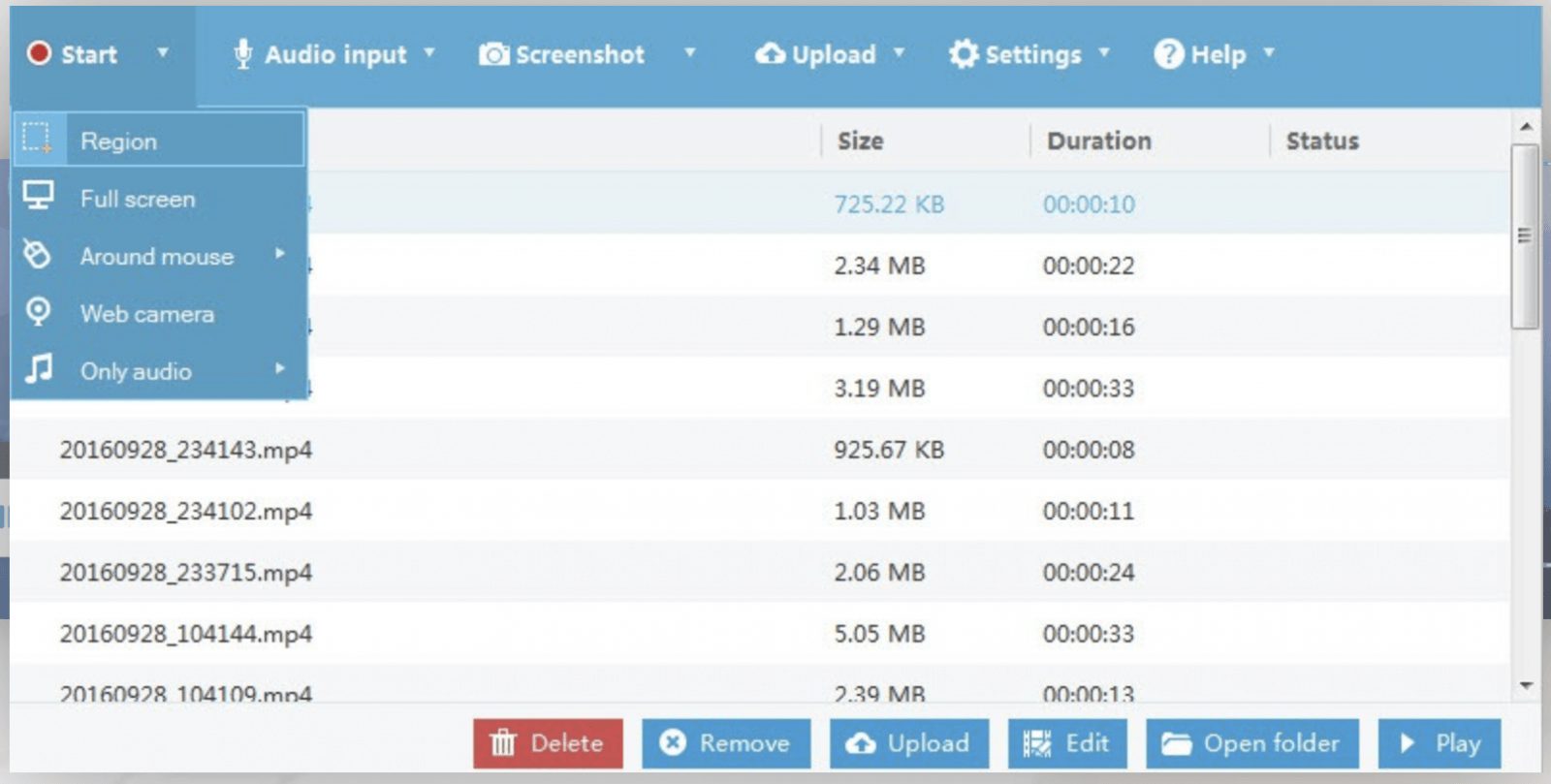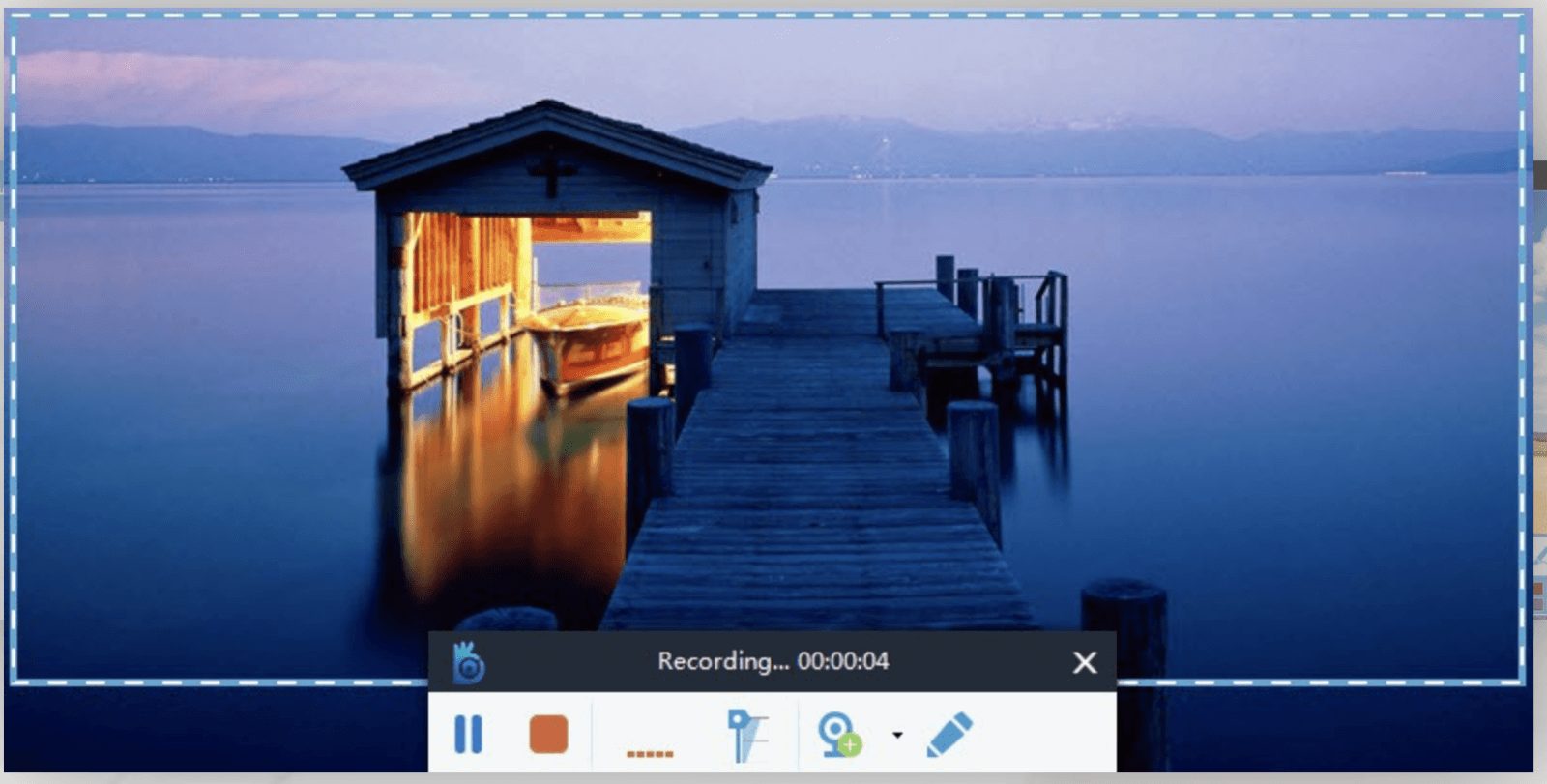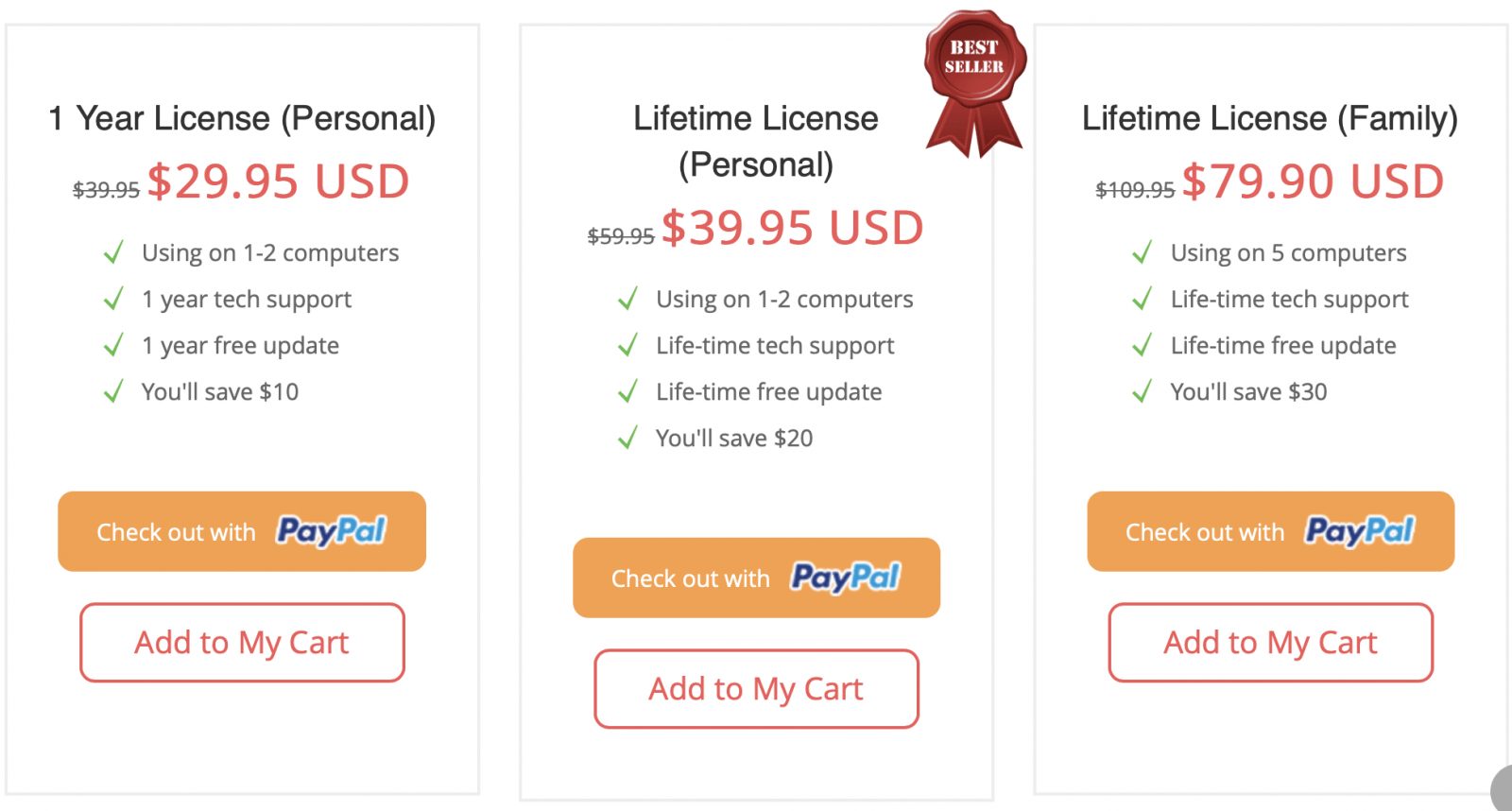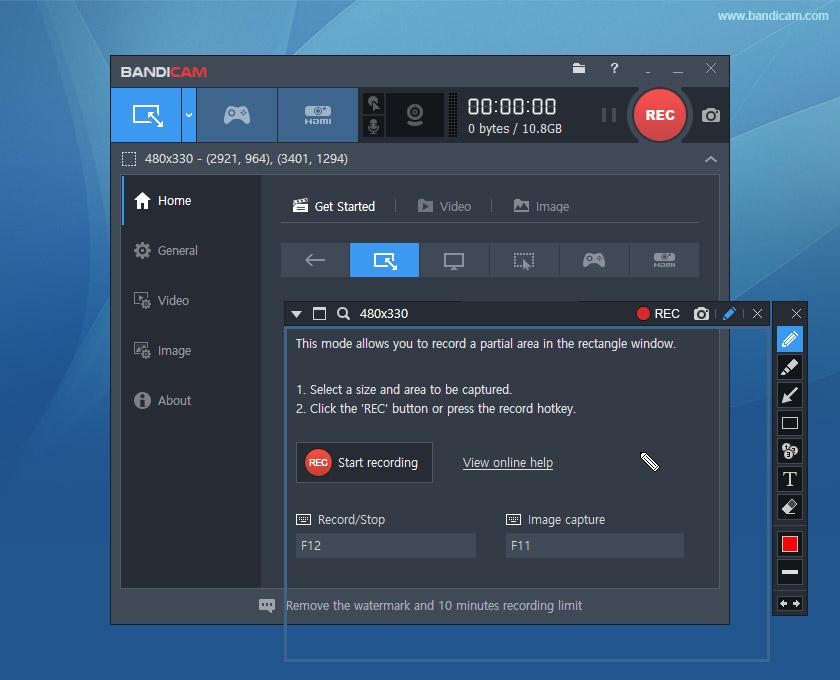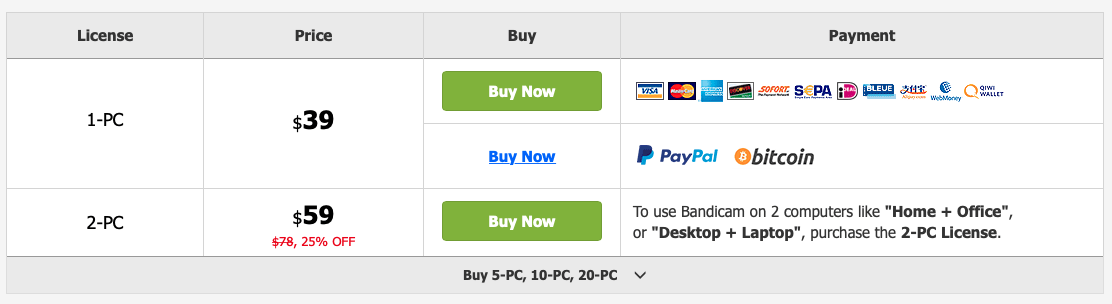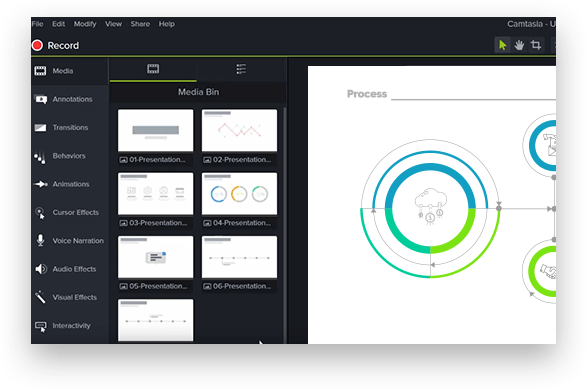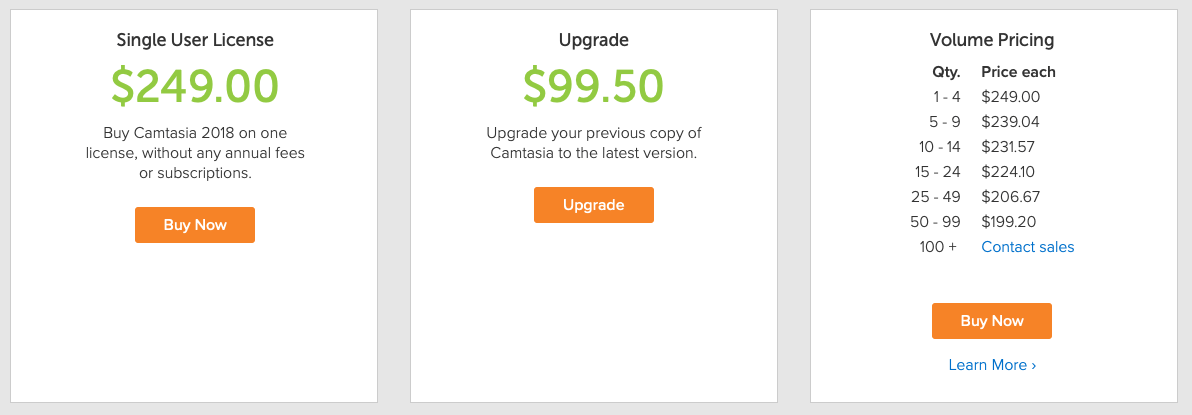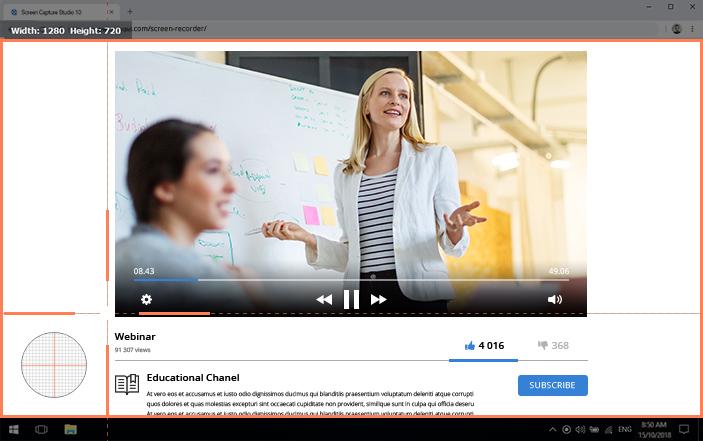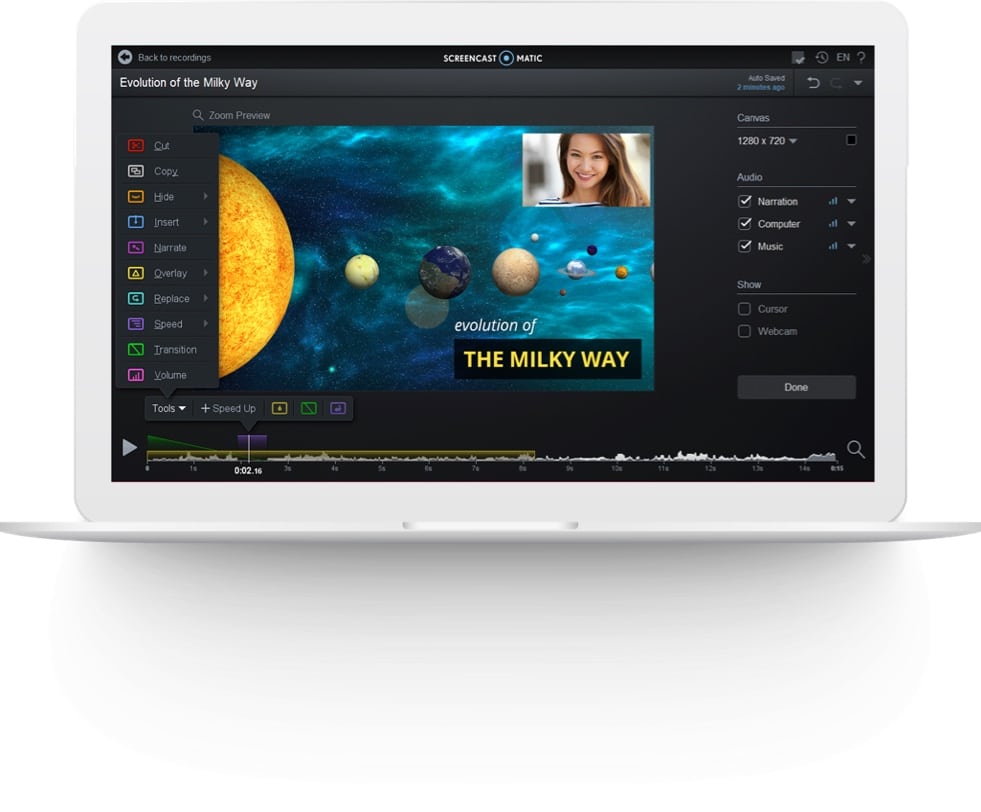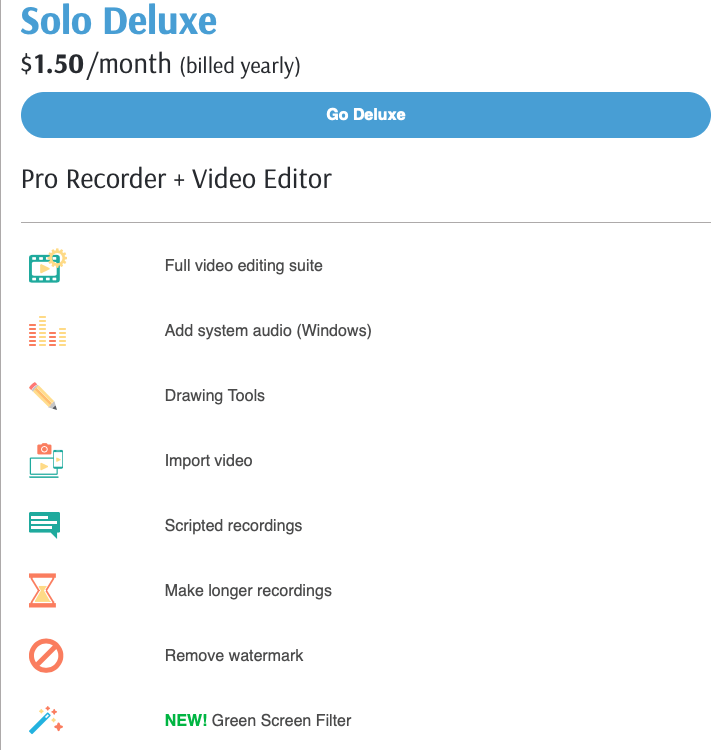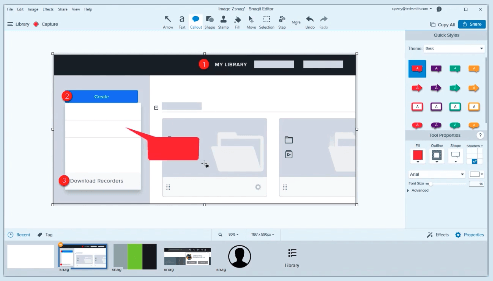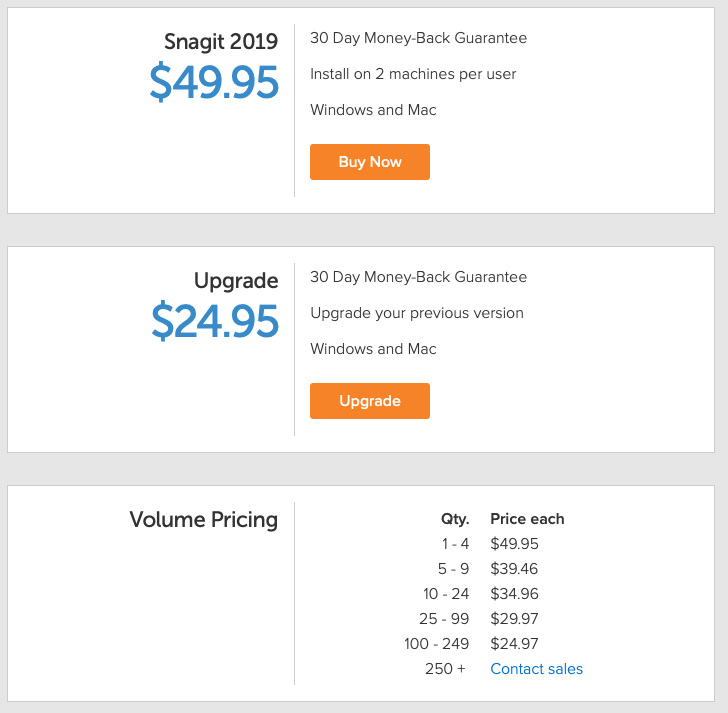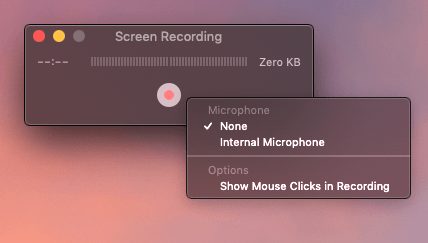Zuletzt aktualisiert am 8. Dezember 2023 von Ewen Finser
Software für Bildschirmaufnahmen kann für eine Reihe von Zielen verwendet werden. Sie können Video-Tutorials erstellen, in denen Sie anderen die Verwendung von Software beibringen, oder Sie können ein Computerproblem, mit dem Sie zu tun haben, klar und deutlich erklären, um Hilfe zu erhalten. Für diese und viele andere Zwecke ist die Bildschirmaufzeichnungssoftware eine große Hilfe.
Wenn Sie mögen ScreenFlow aber mehr Funktionalität wünschen, sollten Sie sich eine Bildschirmaufzeichnungssoftware suchen, die neben erweiterten Bearbeitungsoptionen auch mehrere Aufzeichnungsoptionen bietet (ganze oder teilweise Computerbildschirme, mobile Geräte, Webcams, nur Audio).
Das Fazit vorweg: Das beste Gesamtpaket aus Funktionen und Wert ist definitiv AceThinker Screen Grabber hier. Für fortgeschrittene Videobearbeitungssoftware und Effekte, Camtasia ist hier die klassenbeste Option.
Vielleicht brauchen Sie aber auch nur eine Software zur Bildschirmaufzeichnung oder -erfassung mit grundlegenden Bearbeitungsfunktionen, wie sie ScreenFlow bietet, aber zu einem niedrigeren Preis. Es ist auch möglich, dass Sie einen PC statt eines Macs verwenden und kompatible Software benötigen. Es gibt verschiedene Arten von Bildschirmaufzeichnungstools, von fortgeschrittenen und teuren bis hin zu einfachen und kostenlosen.
In diesem Artikel werden wir zunächst erklären, was ScreenFlow ist, wofür es am besten geeignet ist und welche Nachteile es hat. Anschließend stellen wir Ihnen unsere Favoriten für andere Bildschirmaufzeichnungs-Tools vor und vergleichen sie gegebenenfalls mit ScreenFlow.
Wenn wir über jedes Tool sprechen, achten wir darauf, dass wir die Verfügbarkeit (Mac-Benutzer vs. PC), die Funktionen und Möglichkeiten der Bildschirmaufzeichnung und -bearbeitung, die Selbstbedienungsoptionen (z. B. Video-Tutorials) und die Preise behandeln. Zum Schluss gibt es eine lobende Erwähnung und letzte Überlegungen zur Suche nach der richtigen Bildschirmaufzeichnungssoftware für Sie.
Ein Hinweis zu den Exportoptionen
Wir haben uns dafür entschieden, nicht die Exportoptionen für jedes Aufnahme- und Bearbeitungswerkzeug aufzulisten. Für jedes aufgelistete Tool gibt es mehrere Exportoptionen, und wir gehen davon aus, dass die meisten dieser Tools über die von Ihnen benötigte Exportoption verfügen. Wenn es nichts Bemerkenswertes gibt - wie z. B. ein deutliches Fehlen von Exportoptionen oder eine spezielle Exportoption, die ein Tool besonders auszeichnet (z. B. der Export als GIF) - erwähnen wir den Export nicht.
Export und Formate sind zwar wichtig, aber wir glauben nicht, dass sie zu den wichtigsten Faktoren bei der Wahl der Software gehören. Da wir Links zu den einzelnen Tools angegeben haben, können Sie ganz einfach auf die Website klicken und sich über die Exportoptionen des jeweiligen Tools informieren.
Was ist ScreenFlow?
ScreenFlow gilt als All-in-One-Software für die Erstellung von Videos, einschließlich der Aufnahme und Bearbeitung von Videos sowie der Bearbeitung bereits vorhandener Videos auf Ihrem Computer. Es ist nur für Mac verfügbar (kein ScrennFlow für Windows). ScreenFlow bietet eine Reihe von Selbstbedienungsoptionen, darunter Dokumentation für aktuelle und frühere Versionen, eine Wissensbasis und eine Community-Forum.
Bildschirmaufzeichnung mit ScreenFlow
Hier finden Sie alles, was Sie mit ScreenFlow aufzeichnen können:
- Der gesamte Bildschirm oder nur ein Teil davon
- Ein einzelner Bildschirm oder mehrere Monitore, die gleichzeitig mit demselben Computer arbeiten
- Audiowiedergabe über einen Computer
- Der Bildschirm eines mobilen Geräts, wenn es mit Ihrem Computer verbunden ist
- Audioaufnahme oder Videoaufnahme von einer Webcam
Editieren mit ScreenFlow
ScreenFlow verfügt über einen integrierten Editor und Sie haben die Möglichkeit, externes Audio- und Filmmaterial zur Bearbeitung zu importieren. Ihre aufgezeichneten Medien werden in einer Zeitleiste gespeichert, wo Sie sie dann von Rohmaterial in einen hochwertigen Videoclip umwandeln können. Zu den Bearbeitungsoptionen gehören:
- Anmerkungen
- Anrufe
- Geschnittenes Filmmaterial
- Skalierung des Filmmaterials
- Platzierung von Objekten
- Voiceover-Audio aufnehmen
- Titel
- Video-Bewegungen
Einige Benutzer finden die Bearbeitungswerkzeuge für ihre Bedürfnisse fortschrittlich, während andere der Meinung sind, dass ScreenFlow bei der Bearbeitung zu kurz kommt.
Die Callouts sind besonders hilfreich, wenn Sie den Bildschirm eines mobilen Geräts aufzeichnen, da Sie Gesten und Berührungen demonstrieren können. Die Möglichkeit, den Bildschirm Ihres Mobiltelefons oder iPads aufzunehmen, ist eine der besten Eigenschaften von ScreenFlow. Wenn Sie dort einen Großteil Ihrer Aufnahmen machen wollen, sollten Sie ScreenFlow den anderen Optionen vorziehen.
ScreenFlow-Preise
ScreenFlow beginnt bei $129. Es gibt auch zwei teurere kostenpflichtige Optionen: ScreenFlow mit Super Pak ist $175 und beinhaltet die Stock Media Library, und Sie können den Premium-Support für insgesamt $209 hinzufügen. Bei den teureren Optionen wird ein Teil der Kosten jährlich berechnet. Erfahren Sie mehr über die Preise hier.
Für viele Menschen sind die Kosten für ScreenFlow einfach zu hoch für die Funktionen, die es bietet. Sie müssen sich fragen, ob dieser Preis sowohl für die Software selbst als auch für Ihre Bedürfnisse angemessen ist. Die Antwort hängt stark davon ab, wie viele der erweiterten Funktionen von ScreenFlow Sie nutzen wollen.
Woran es ScreenFlow mangelt
ScreenFlow verfügt zwar über Videobearbeitungsfunktionen, eignet sich aber am besten, wenn Sie es hauptsächlich für Bildschirmaufnahmen verwenden. Wenn Sie von mehreren Quellen aufzeichnen und in der Nachbearbeitung nur geringfügige Änderungen vornehmen müssen, ist ScreenFlow vielleicht genau das Richtige für Sie.
Wenn es um die Bearbeitung geht, ist die Funktionalität jedoch ziemlich einfach und begrenzt. Es gibt hilfreiche Tools zum Arrangieren Ihres Filmmaterials, aber bei Dingen wie der Farbkorrektur und dem Hinzufügen von Effekten kommt es zu kurz. Für die Erstellung eines Videoclips für die Familie mag es ausreichen, aber wenn Sie eine professionelle Präsentation zusammenstellen oder einen hochwertigen YouTube-Kanal (YouTube-Videos) erstellen möchten, wird es nicht ausreichen.
Bildschirmaufzeichnung - Alternativen zu ScreenFlow
In diesem Abschnitt werden wir eine Sammlung unserer bevorzugten ScreenFlow-Alternativen auflisten. Wir wollten nicht jede einzelne Option für die Bildschirmaufzeichnung auflisten - es gibt viele Listen, die das bereits tun. Stattdessen haben wir uns für eine Auswahl hochwertiger Tools entschieden, die etwas anderes bieten als ScreenFlow - das können dieselben Funktionen sein, aber zu einem günstigeren Preis, mehr Bearbeitungswerkzeuge für professionelle Videos oder grundlegende Bildschirmaufzeichnungsoptionen für On-the-Fly-Videos.
1. AceThinker Screen Grabber Pro
AceThinker Screen Grabber Pro können Sie in nur drei Schritten aufnehmen. Diese Software ist sowohl für Mac (iOS) als auch für Windows erhältlich. Ihr Leitfaden wird Ihnen erklärt, wie Sie Videos aufnehmen und bearbeiten können, und es gibt auch ein Tutorial-Video, das Sie sich ansehen können.
Funktionen zur Bildschirmaufzeichnung
- Spiel-, Bildschirm- und Videoaufnahmen.
- Nehmen Sie den gesamten Bildschirm oder einen bestimmten Bereich auf, zeichnen Sie die Webcam auf oder nehmen Sie nur den Ton auf.
- Während der Aufnahme wird eine Symbolleiste angezeigt, in der Sie Anmerkungen machen oder Markierungsfunktionen verwenden können.
Bearbeitungsfunktionen
- Eingebauter Editor zum Kommentieren der Aufnahme in Echtzeit.
- Töne, Stimme oder Webcam hinzufügen.
Preisgestaltung
AceThinker Screen Grabber Pro ist erschwinglich für nur $29.99 für eine einjährige persönliche Lizenz oder $39.95 für eine lebenslange persönliche Lizenz. Es gibt auch einen lebenslangen Familienplan für $79.90. Weitere Informationen zu den Preisen finden Sie hier.
2. Bandicam Bildschirm-Recorder
Bandicam ist ein Bildschirmrecorder mit minimalen Bearbeitungsfunktionen, mit dem Sie Ihren PC-Bildschirm oder ein angeschlossenes Gerät aufzeichnen können. Bandicam ist verfügbar für Windows, aber nicht kompatibel mit Mac. Sie haben Video-Tutorials für die Verwendung von Bandicam auf verschiedene Weise, sowie eine FAQ Abschnitt.
Funktionen zur Bildschirmaufzeichnung
- Gameplay oder Video-Tutorials aufzeichnen.
- Nehmen Sie den gesamten Bildschirm oder einen rechteckigen Bereich auf; den Bereich um die Maus herum; oder ziehen Sie und passen Sie an, um genau das aufzunehmen, was Sie wollen.
- Externe Geräte wie Smartphones oder Webcams aufzeichnen.
Bearbeitungsfunktionen
- Kommentieren Sie während der Aufnahme und fügen Sie Zeilen, Zahlen und Text hinzu.
- Bearbeiten Sie Videos, indem Sie Ihr Wasserzeichen hinzufügen, schneiden oder trimmen.
- Schneiden Sie den Anfang und das Ende des Videos.
Preisgestaltung
Bandicam kostet $39 für die Lizenz zur Nutzung mit einem PC und $59 für die Lizenz zur Nutzung mit zwei PCs. Weitere Informationen zu Preisen und Paketangeboten finden Sie hier.
3. Camtasia
Camtasia ist ein zuverlässiger Bildschirmrecorder mit einem vollwertigen Editor, der für Mac und Windows verfügbar ist. Camtasia Studio wird von der Firma TechSmith entwickelt, die auch mehrere andere Produkte anbietet, aber Sie können viele hilfreiche Informationen auf ihrer Website finden Blog oder in ihren TechSmith Akademie Abschnitt. Wir haben Camtasia auch mit Snagit verglichen - siehe diesen Artikel hier.
Funktionen zur Bildschirmaufzeichnung
- Erfassen Sie jede Aktivität auf dem Computer, einschließlich Gameplay, Tutorials und Live-Video.
- Aufnahme von mehreren Quellen. Beachten Sie, dass die Aufnahme von Ihrem mobilen Gerät nicht so reibungslos funktioniert wie mit ScreenFlow.
- Passen Sie die Aufnahmeeinstellungen an, einschließlich der Änderung des Aufnahmebereichs und der Auswahl des aufzuzeichnenden Tons.
- Nehmen Sie über das Mikrofon oder das native System auf.
Bearbeitungsfunktionen
- Einfach zu bedienender Drag-and-Drop-Editor.
- Bearbeiten Sie mit der Zeitleiste und fügen Sie Animationen, Effekte und Formen hinzu.
- Optionen für Anmerkungen, Beschriftungen, Übergänge und visuelle Effekte.
- Fügen Sie Klicks, Tastendrucke, Scheinwerfer und Zooms hinzu, um das Video zu verbessern.
- Bearbeiten Sie Audio und Video getrennt.
Preisgestaltung
Eine Einzelplatzlizenz für Camtasia kostet $249. Wenn Sie eine frühere Version von Camtasia besitzen, können Sie diese für $99.50 auf die aktuelle Version aktualisieren. Mehr über die Preise erfahren Sie hier.
4. Movavi Bildschirm Recorder Studio
Die Movavi Bildschirm Recorder Studio ist eine Bildschirmaufnahme-Software mit einer einfach zu bedienenden Benutzeroberfläche und einer vollständigen Suite von Bearbeitungswerkzeugen für Amateur- und Profianwender. Außerdem hat Movavi eine speichern mit Effekten und Übergängen, die Sie erwerben können. Diese Software ist nur für Windows verfügbar. Sie haben einen Abschnitt mit Artikel und praktische Anleitungen und einen weiteren Abschnitt mit Tipps und Anleitungen zur Videobearbeitung.
Funktionen zur Bildschirmaufzeichnung
- Aufzeichnung von Audio- und Video-Streaming.
- Nehmen Sie Bildschirm- und Webcam-Videos gleichzeitig auf.
- Passen Sie den Aufnahmebereich an.
- Verwenden Sie Screenshots und Videoclips, um Ihre Videos aufzuwerten.
Bearbeitungsfunktionen
Wenn Sie mit der Aufnahme fertig sind, können Sie schnell Bearbeitungen vornehmen, bevor Sie sie speichern oder an YouTube weitergeben, und wenn Sie weitere Bearbeitungen vornehmen müssen, können Sie die Aufnahme im robusten Videoeditor öffnen. Der Movavi Video-Editor ist eine Zeitleiste mit mehreren Bearbeitungswerkzeugen:
- Fügen Sie Hintergrundmusik, Beschriftungen, Filter, Sticker, Titel, Übergänge und Voice-over hinzu.
- Chroma-Key zur Verwendung mit einem Greenscreen.
- Einfacher Modus zum schnellen Erstellen einer Montage.
- Es stehen Spezialeffekte zur Verfügung, darunter Bild-im-Bild und Zeitlupe.
- Teilen Sie das Video in Teile auf und fügen Sie weiche Übergänge hinzu.
Preisgestaltung
Der Movavi Screen Recorder Studio kostet $59.95. Mehr über die Preise erfahren Sie hier.
5. Screencast-O-Matic
Screencast-O-Matic ist eines der einzigen kostenlosen Tools zur Bildschirmaufzeichnung, aber seine Funktionalität ist eingeschränkt, wenn Sie kein Upgrade durchführen. Screencast-O-Matic ist für Chromebook, Mac und Windows verfügbar. Sie haben eine Reihe von Screencasting-Software Tutorials um Ihnen den Einstieg zu erleichtern oder um bessere Videos zu erstellen, sobald Sie den Dreh raus haben.
Funktionen zur Bildschirmaufzeichnung
Die Bildschirmaufnahmefunktionen von Screencast-O-Matic sind einfach, aber sie scheinen die Bedürfnisse der meisten Anwender abzudecken. Sie können jeden Bereich des Bildschirms aufnehmen, Videos oder die Webcam aufnehmen und Sprache aufzeichnen. Durch ein Upgrade erhalten Sie Zugriff auf Funktionen wie das Importieren von Videos und das Erstellen längerer Aufnahmen.
Bearbeitungsfunktionen
- Fügen Sie Erzählung und Ton hinzu.
- Schneiden Sie den Anfang und das Ende des Videos.
- Einzigartige Funktionen wie der Greenscreen-Filter.
- Verwenden Sie Werkzeuge zum Hinzufügen von Bildern, Text und Zoom sowie zum Automatisieren von Untertiteln.
Preisgestaltung
Es gibt zwar eine kostenlose Version, aber die hat ihre Grenzen - zum Beispiel können Sie nicht den gesamten Bildschirm aufzeichnen, wenn Sie nicht auf einen kostenpflichtigen Plan upgraden. Zu den kostenpflichtigen Plänen gehören sowohl Solo-Pläne als auch Team-Pläne. Solo-Pläne beginnen bei $1,50 pro Monat und werden jährlich abgerechnet. Erfahren Sie mehr über die Preise hier.
6. Snagit
Snagit kommt von TechSmith, genau wie Camtasia, und ist eine großartige Lösung, wenn Sie einfache Videos mit einer kurzen Lebensdauer machen wollen und keinen fortgeschrittenen Videoeditor brauchen. Das wären Wegwerfvideos, gute, aber nicht großartige Videos, wie die, die Sie vielleicht für eine begrenzte Zeit auf Instagram Stories posten.
Sie können im Handumdrehen erstellt werden und erfordern in der Regel keine umfangreiche Bearbeitung. Snagit kann auf Mac oder Windows verwendet werden. Hilfreiche Informationen finden Sie auf der Website Blog oder in ihren TechSmith Akademie.
Funktionen zur Bildschirmaufzeichnung
Sie können zwar von Bildschirmen und von der Webcam aufnehmen, aber Sie können die Videos nicht überlagern und müssen zwischen dem aufzeichnenden Video hin- und herschalten. Sie können auch Audio oder Screenshots aufnehmen und Ihre früheren Aufnahmen markieren und anzeigen.
Bearbeitungsfunktionen
Verwenden Sie den Bildeditor, der eine Reihe von Optionen für die Kommentierung Ihrer Bilder bietet. Mit einem Klick können Sie das Video auch als GIF speichern.
Preisgestaltung
Snagit kostet $49.95 und kann auf zwei Rechnern pro Benutzer installiert werden. Ein Upgrade auf die aktuelle Version von Snagit kostet $24.95. Hier erfahren Sie mehr über die Preise von Snagit.
Ehrenvolle Erwähnung: QuickTime
Wenn Sie keine komplexen Anforderungen an die Bildschirmaufzeichnung oder -bearbeitung haben, sollten Sie den QuickTime Player verwenden. Sie können zwar nicht auf erweiterte Bearbeitungsfunktionen, Anmerkungen oder Filter zugreifen, aber er ist kostenlos und wird standardmäßig mit Mac OS geliefert. QuickTime eignet sich hervorragend für die schnelle Aufnahme Ihres Bildschirms oder für Aufnahmen, die keine (oder nur eine sehr geringe) Bearbeitung erfordern. Öffnen Sie einfach QuickTime und wählen Sie "Datei" und dann "Neue Bildschirmaufnahme" (oder "Neue Audioaufnahme").
Es gibt nur wenige Bearbeitungswerkzeuge, aber Sie können Ihre Videos drehen, teilen und zuschneiden, und Sie können auch Clips am Ende einer Aufnahme hinzufügen, wenn Sie die Bildschirmaufnahme mit einer anderen Referenz kombinieren möchten. Beachten Sie, dass Sie nur im MOV-Format exportieren können; ansonsten benötigen Sie einen Videokonverter.
Letzte Überlegungen: Die besten Alternativen zu Screenflow
Einfachste Bedienung der Bildschirmaufzeichnung: AceThinker Screen Grabber Pro Software ist ein einfacher, benutzerfreundlicher Bildschirmrekorder und Video-Editor, der mit einem Preis von nur $29,95 pro Jahr weit unter dem Preis von ScreenFlow liegt. Die Bandicam Bildschirm-Recorder ist im gleichen Boot - ein einfacher Recorder und Editor zu einem ähnlichen Preis wie die AceThinker-App.
Fortgeschrittene Videobearbeitung: Die Movavi Bildschirm Recorder Studio Software-App ist etwas teurer, und obwohl sie immer noch einfacher ist (im Vergleich zu z. B. Camtasia), verfügt sie über einige einzigartige Funktionen wie den Chroma-Key, wenn Sie einen grünen Bildschirm verwenden. Screencast-O-Matic hat ebenfalls einige interessante Funktionen und ist preislich sehr attraktiv.
Fortgeschrittene Bearbeitung der Bildschirmaufzeichnung: Für ein stabileres Erlebnis, Camtasia in Betracht ziehen. Sie ist zwar teurer als die ScreenFlow-Software, bietet aber auch erweiterte Aufnahme- und Bearbeitungsfunktionen, mit denen Sie professionellere Videos erstellen können.
Very Basic Screen Grabs: Für die schnelle Erstellung einfacher Videos, insbesondere solcher, die nicht aussehen müssen, als wären sie von einem Profi erstellt worden, können Sie entweder Snagit oder QuickTime Bildschirmaufzeichnungstool. Die Snagit-App bietet Ihnen einige weitere Bearbeitungsfunktionen, ist aber mit $49,95 etwas teuer für etwas, das so einfach ist.
Für die meisten dieser Optionen steht eine kostenlose Testversion zur Verfügung, und wir empfehlen immer, die Software auszuprobieren, bevor Sie auf ein kostenpflichtiges Konto umsteigen. Da einige dieser Tools so ähnlich sind, hängt die Entscheidung von der Benutzerfreundlichkeit und Ihren persönlichen Erfahrungen mit ihnen ab.
Hier sind einige weitere Artikel, die Sie interessieren könnten: Snagit vs. Camtasia im Vergleich oder Camtasia vs. Movavi im Vergleich (Camtasia alternative Optionen).